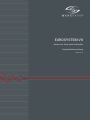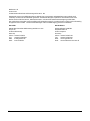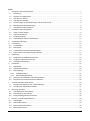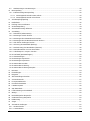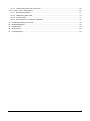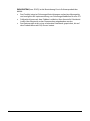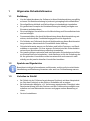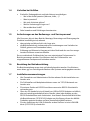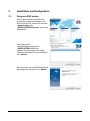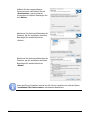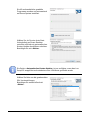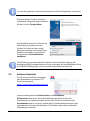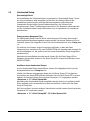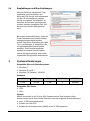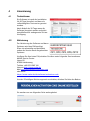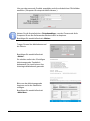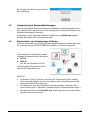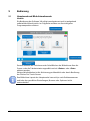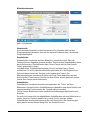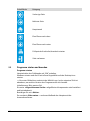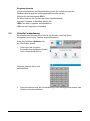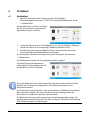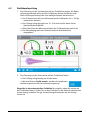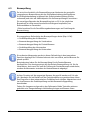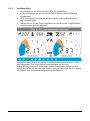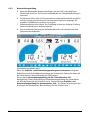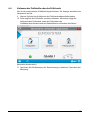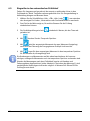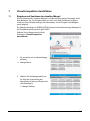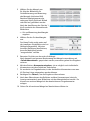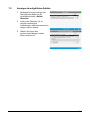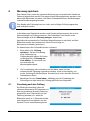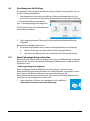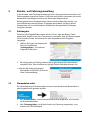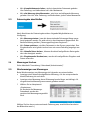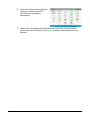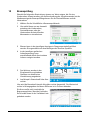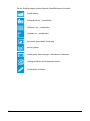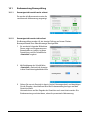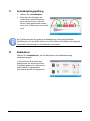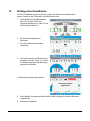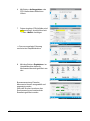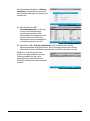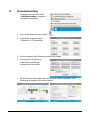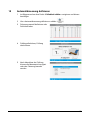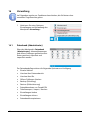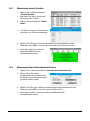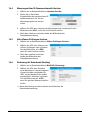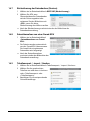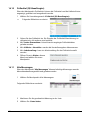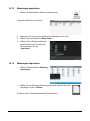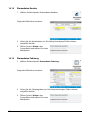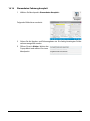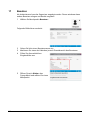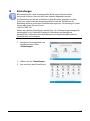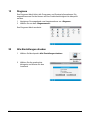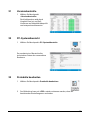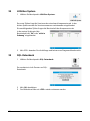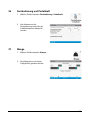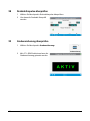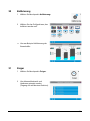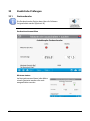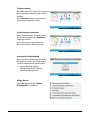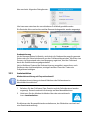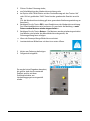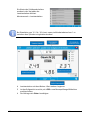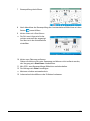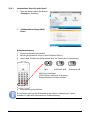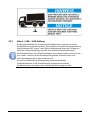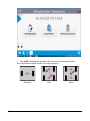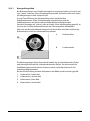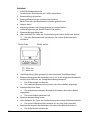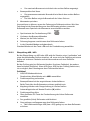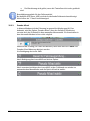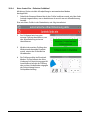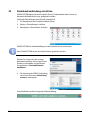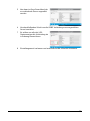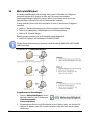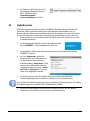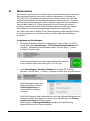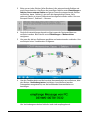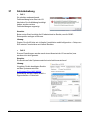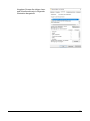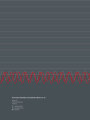EUROSYSTEM V8
Software für Sicherheits-Prüfstraßen
Original-Betriebsanleitung
BAE13101-de

2 BAE13101-de
BAE13101-de
2022-06-22
© MAHA Maschinenbau Haldenwang GmbH & Co. KG
Weitergabe sowie Vervielfältigung dieses Dokuments, Verwertung und Mitteilung seines Inhalts sind
verboten, soweit nicht ausdrücklich gestattet. Zuwiderhandlungen verpflichten zu Schadenersatz. Alle
Rechte für den Fall der Patent-, Gebrauchsmuster- oder Geschmacksmustereintragung vorbehalten.
Der Inhalt dieser Ausgabe wurde sorgfältig auf Richtigkeit geprüft. Trotzdem können Fehler nicht vollständig
ausgeschlossen werden. Technische Änderungen ohne Vorankündigung jederzeit vorbehalten.
Hersteller
MAHA Maschinenbau Haldenwang GmbH & Co. KG
Hoyen 20
87490 Haldenwang
Germany
Phone: +49 8374 585-0
Fax: +49 8374 585-590
Mail: [email protected]
Web: www.maha.de
Kundendienst
MAHA SERVICE CENTER
Maybachstraße 8
87437 Kempten
Germany
Phone: +49 8374 585-100
Fax: +49 8374 585-491
Mail: [email protected]
Web: www.mahaservicecenter.de

BAE13101-de 3
Inhalt
1 Allgemeine Sicherheitshinweise ..................................................................................................................... 7
1.1 Einführung .................................................................................................................................................... 7
1.2 Symbole und Signalwörter .......................................................................................................................... 7
1.3 Verhalten im Störfall .................................................................................................................................... 7
1.4 Verhalten bei Unfällen ................................................................................................................................. 8
1.5 Anforderungen an das Bedienungs- und Servicepersonal ........................................................................ 8
1.6 Beachtung der Betriebsanleitung ............................................................................................................... 8
1.7 Installationsvoraussetzungen ..................................................................................................................... 8
2 Installation und Konfiguration ......................................................................................................................... 9
2.1 Setup von DVD starten ................................................................................................................................ 9
2.2 Software-Download ................................................................................................................................... 12
2.3 Unattended Setup ...................................................................................................................................... 13
2.4 Empfehlungen und Einschränkungen ....................................................................................................... 14
3 Systemanforderungen ................................................................................................................................... 14
4 Lizenzierung ................................................................................................................................................... 15
4.1 Testzeitraum .............................................................................................................................................. 15
4.2 Aktivierung ................................................................................................................................................. 15
4.3 Lizenzentzug bei Systemzeitänderungen ................................................................................................ 17
4.4 Kopierschutz- und Lizenzierungs-Software ............................................................................................. 17
5 Bedienung ....................................................................................................................................................... 18
5.1 Hauptmenü und Bildschirmelemente ....................................................................................................... 18
5.2 Programm starten und beenden ............................................................................................................... 20
5.3 Virtuelle Fernbedienung ............................................................................................................................ 21
6 Prüfablauf ....................................................................................................................................................... 22
6.1 Radlauftest ................................................................................................................................................. 22
6.2 Stoßdämpferprüfung ................................................................................................................................. 23
6.3 Bremsprüfung ............................................................................................................................................ 24
6.3.1 Ovalitätsprüfung .................................................................................................................................. 25
6.3.2 Bremswirkungsprüfung ...................................................................................................................... 26
6.4 Verlassen der Prüfstraße oder des Prüfstands ....................................................................................... 27
6.5 Eingreifen in den automatischen Prüfablauf ........................................................................................... 28
7 Visuelle Inspektion durchführen ................................................................................................................... 29
7.1 Eingeben und Speichern der visuellen Mängel ........................................................................................ 29
7.2 Anzeigen der aufgeführten Defekte .......................................................................................................... 31
8 Messung speichern ........................................................................................................................................ 32
8.1 Zuordnung nach der Prüfung .................................................................................................................... 32
8.2 Zuordnung vor der Prüfung ....................................................................................................................... 33
8.3 Neue Fahrzeugprüfung vorbereiten .......................................................................................................... 33
9 Kunden- und Fahrzeugverwaltung ................................................................................................................ 34
9.1 Dateiangabe ............................................................................................................................................... 34
9.2 Stammdaten laden .................................................................................................................................... 34
9.3 Dateneingabe abschließen ........................................................................................................................ 35
9.4 Messungen löschen .................................................................................................................................. 35

4 BAE13101-de
9.5 Wiederanzeigen von Messungen .............................................................................................................. 35
10 Bremsprüfung ................................................................................................................................................ 37
10.1 Endauswertung Bremsprüfung ................................................................................................................. 39
10.1.1 Gesamtgewicht wurde bereits erfasst ............................................................................................... 39
10.1.2 Gesamtgewicht wurde nicht erfasst .................................................................................................. 39
11 Achsdämpfungsprüfung ................................................................................................................................ 40
12 Radlauftest ..................................................................................................................................................... 40
13 Prüfung ohne Vordefinition ........................................................................................................................... 41
14 Sicherheitsprüfung ......................................................................................................................................... 44
15 Automatikmessung definieren ...................................................................................................................... 45
16 Verwaltung ..................................................................................................................................................... 46
16.1 Datenbank (Administrator)........................................................................................................................ 46
16.2 Messungen einzeln löschen ...................................................................................................................... 47
16.3 Messungen über Datumsbereich löschen................................................................................................ 47
16.4 Messungen über ID-Nummernbereich löschen ....................................................................................... 48
16.5 Alle offenen Prüfungen löschen ............................................................................................................... 48
16.6 Sicherung der Datenbank (Backup) .......................................................................................................... 48
16.7 Rücksicherung der Datenbanken (Restore) ............................................................................................. 49
16.8 Datenübernahme von einer Fremd-EDV ................................................................................................... 49
16.9 Tabellenexport / -import / löschen ........................................................................................................... 49
16.10 Prüfmittel (QS-Beauftragter) ..................................................................................................................... 50
16.11 Alte Messungen ......................................................................................................................................... 50
16.12 Messungen exportieren ............................................................................................................................. 51
16.13 Messungen importieren ............................................................................................................................ 51
16.14 Stammdaten Kunden ................................................................................................................................. 52
16.15 Stammdaten Fahrzeug .............................................................................................................................. 52
16.16 Stammdaten Fahrzeug komplett .............................................................................................................. 53
17 Benutzer.......................................................................................................................................................... 54
18 Einstellungen .................................................................................................................................................. 55
19 Diagnose ......................................................................................................................................................... 56
20 Alle Einstellungen drucken ............................................................................................................................ 56
21 Versionskontrolle ........................................................................................................................................... 57
22 PC-Systemübersicht ...................................................................................................................................... 57
23 Protokolle bearbeiten..................................................................................................................................... 57
24 LON-Bus System ............................................................................................................................................ 58
25 SQL-Datenbank .............................................................................................................................................. 58
26 Fernbedienung und Pedalkraft ...................................................................................................................... 59
27 Waage ............................................................................................................................................................. 59
28 Drehzahlimpulse überprüfen ......................................................................................................................... 60
29 Grubensicherung überprüfen ........................................................................................................................ 60
30 Kalibrierung .................................................................................................................................................... 61
31 Zeiger .............................................................................................................................................................. 61
32 Zusätzliche Prüfungen ................................................................................................................................... 62
32.1 Geräuschsuche .......................................................................................................................................... 62
32.2 Lastsimulation ........................................................................................................................................... 64

BAE13101-de 5
32.2.1 Lastsimulator lässt sich nicht lösen? ................................................................................................ 68
32.3 Allrad- / ASR- / ASD-Prüfung ..................................................................................................................... 69
32.3.1 Bremsprüfung Allrad ........................................................................................................................... 71
32.3.2 Überprüfung ASR / ASD ...................................................................................................................... 73
32.3.3 Pseudo-Allrad ...................................................................................................................................... 74
32.3.4 Drive Control Pro - Einfacher Prüfablauf ............................................................................................ 75
33 Datenbankverbindung einrichten .................................................................................................................. 76
34 Mehrplatzfähigkeit ......................................................................................................................................... 78
35 Hybridsystem ................................................................................................................................................. 79
36 Weiterreichen ................................................................................................................................................. 80
37 Fehlerbehebung ............................................................................................................................................. 82

6 BAE13101-de
EUROSYSTEM (kurz: ESYS) ist die Bezeichnung für ein Softwareprodukt der
MAHA.
• Das Produkt integriert Fahrzeugprüfeinrichtungen und weitere Messgeräte
und ermöglicht die Implementierung von Fahrzeugprüfabläufen für eine PTI.
• Prüfgeräte können mit dem Feldbus LonWorks, über die serielle Schnittstel-
le oder über Bluetooth an den Steuerrechner angebunden werden.
• Das Datenmodell wird in einer relationalen Datenbank gespeichert, die auf
dem Produkt Microsoft SQL Server basiert.

BAE13101-de 7
1 Allgemeine Sicherheitshinweise
1.1 Einführung
• Vor der Inbetriebnahme der Software ist diese Betriebsanleitung sorgfältig
zu lesen. Die Betriebsanleitung ist jederzeit gut zugänglich bereitzuhalten.
• Die aufgeführten Abläufe und Reihenfolgen sind unbedingt einzuhalten.
• Ein gedrucktes Exemplar der Betriebsanleitung ist ständig verfügbar am
Einsatzort aufzubewahren.
• Die einschlägigen Vorschriften zu Unfallverhütung und Gesundheitsschutz
sind zu befolgen.
• Personenschäden, die durch Nichtbeachtung dieser Betriebsanleitung ent-
stehen, sind durch das Produkthaftungsgesetz nicht abgedeckt.
• Für Schäden am Prüfstand, die durch Nichtbeachtung dieser Betriebsanlei-
tung entstehen, übernimmt die Firma MAHA keine Haftung.
• Sicherheitshinweise warnen vor Gefahren und helfen Personen- und Sach-
schäden zu vermeiden. Zu Ihrer eigenen Sicherheit sind die Sicherheitshin-
weise dieser Betriebsanleitung unbedingt einzuhalten.
• Die jeweils gültigen nationalen und internationalen Sicherheitsvorschriften
zu Arbeitsschutz sind einzuhalten. Jeder Bediener ist für die Einhaltung der
für ihn geltenden Vorschriften selbst verantwortlich und muss sich selb-
ständig um die jeweils aktuellen Vorschriften bemühen.
1.2 Symbole und Signalwörter
Bezeichnet wichtige Informationen und Hinweise, welche auf eine erleichterte
Handhabung und Bedienung hinweisen oder auch vor Fehlbedienung warnen.
1.3 Verhalten im Störfall
• Bei Gefahr ist der Prüfstand sowie dessen Peripherie mit dem Hauptschal-
ter (Not-Aus-Funktion) an der Elektro-/Schaltbox still zu setzen.
• Bei auftretenden Mängeln, z. B. Verformung, austretender Flüssigkeit oder
Rauchentwicklung, bitte den Rechner und den Prüfstand unverzüglich aus-
schalten und vom Netzstecker trennen und gegen weitere Benutzung si-
chern.
• Service kontaktieren.

8 BAE13101-de
1.4 Verhalten bei Unfällen
• Ersthelfer, Rettungsdienst und/oder Notarzt verständigen:
o Wo ist der Unfall passiert (Adresse, Halle, …)?
o Was ist passiert?
o Wie viele Verletzte gibt es?
o Welche Verletzungen liegen vor?
o Wer meldet den Unfall?
• Ruhe bewahren und Rückfragen beantworten.
1.5 Anforderungen an das Bedienungs- und Servicepersonal
Alle Personen, die mit dem Betrieb, Montage, Demontage und Entsorgung des
Produkts beschäftigt sind, müssen
• dazu geistig und körperlich in der Lage sein,
• die Betriebsanleitung, insbesondere die Anweisungen zum Verhalten im
Störfall, gelesen und verstanden haben,
• Erfahrung und Wissen im Umgang mit dem Gerät und den von ihm ausge-
henden Gefahren vorweisen können.
Der zu verbindende Prüfstand darf nur von autorisiertem Fachpersonal in
Betrieb genommen werden. Des Weiteren darf der Prüfstand nur von
eingewiesenem Fachpersonal betrieben werden.
1.6 Beachtung der Betriebsanleitung
Die Betriebsanleitung muss stets vollständig beachtet werden. Des Weiteren
muss diese ggf. an nachfolgende Besitzer des Systems weitergegeben werden.
1.7 Installationsvoraussetzungen
• Alle Passwörter und Administrator-Rechte müssen für die Installation vor-
handen sein.
• Für Prüfstraßen mit Mehrplatzsektionen muss ein TCP/IP-Netzwerk vor-
handen sein.
• Für externe Geräte mit RS232-Anschluss muss eine RS232-Schnittstelle
vorhanden sein.
• Über den PC-Handel ist eine Vielzahl von USB-to-RS232-Adaptern erhältlich,
aber es besteht grundsätzlich keine Gewähr, dass jeder Adapter an den
RS232-Schnittstellen auch funktioniert. Aus diesem Grund stellt MAHA über
die Bestellnummer (VZ 910140) Adapter zur Verfügung, die an den MAHA-
Produkten getestet wurden und eine Herstellerfreigabe besitzen.
• Für den Anschluss der LON-Prüfstraße an den Rechner ist eine LON-USB-
Karte (VZ 912033) erforderlich.

BAE13101-de 9
2 Installation und Konfiguration
2.1 Setup von DVD starten
DVD in das Laufwerk einlegen. Die
Installation startet automatisch. Ist
dies nicht der Fall, starten Sie bitte die
<Autorun.exe> oder
<EUROSYSTEM\Setup.exe> mit einem
Doppelklick.
Zum Starten des
Installationsvorganges bitte
<EUROSYSTEM> anklicken.
Wählen Sie die gewünschte Setup-
Sprache. Bestätigen Sie anschließend
mit <Weiter>.
Nun erscheint der Install-Shield-Wizard.
Bestätigen Sie auch hier mit <Weiter>.

10 BAE13101-de
Wählen Sie das vorgeschlagene
Zielverzeichnis oder klicken Sie auf
<Durchsuchen>, um ein anderes
Verzeichnis zu wählen. Bestätigen Sie
mit <Weiter>.
Markieren Sie die Kontrollkästchen der
Features, die Sie installieren möchten.
Bestätigen Sie anschließend mit
<Weiter>.
Markieren Sie die Kontrollkästchen der
Features, die Sie installieren möchten.
Bestätigen Sie anschließend mit
<Weiter>.
Wenn auf Ihrem Computer bereits ein SQL-Server installiert ist, wird die Option
<Installation SQL-Server starten> automatisch deaktiviert.

BAE13101-de 11
Die V8 und zusätzliche gewählte
Programme werden nun automatisch
auf Ihrem System installiert.
Wählen Sie, ob Sie eine Auto-Start-
Verknüpfung auf ihrem Desktop
erstellen und/oder ein automatisches
Knoten-Update durchführen möchten:
Bestätigen Sie mit <Weiter>.
Die Option <Automatisches Knoten-Update> ist nur verfügbar, wenn das Lon-
Setup-32 ausgeführt und mindestens eine LON-Karte gefunden wurde
Wählen Sie bitte nun die gewünschten
SQL-Voreinstellungen.
Bestätigen Sie anschließend mit
<Weiter>.

12 BAE13101-de
Je nach der gewählten Voreinstellung können weitere Dialogfenster erscheinen.
Erscheint dieses Fenster, wurde die
Installation erfolgreich abgeschlossen.
Klicken Sie auf <Fertig stellen>.
Anschließend muss die V8 einmal als
Administrator gestartet werden.
Klicken Sie hierzu mit der rechten
Maustaste auf das V8-Icon auf Ihrem
Desktop und wählen im geöffneten
Kontextmenü <Als Administrator
ausführen>.
Die V8 läuft nun im administrativen Kontext und hat die Berechtigung, die
benötigten ODBC-Datenquellen zum Server anzulegen. Bei nachfolgenden Starts
von EUROSYSTEM genügt nun ein normaler Doppelklick auf das Icon.
2.2 Software-Download
Die V8 ist auf der MAHA-Homepage
zum Download von unserem FTP-
Server bereitgestellt.
https://www.maha.de/downloads.htm
Unterscheidung zwischen Vollversionen und Servicepacks.
Vollversionen sind bspw. für Neuinstallationen geeignet, da hier alle
Einstellungen neu gesetzt werden und ein SQL-Server mit installiert wird.
Servicepacks ändern nur bspw. gefixte Bugs, Produktversbesserungen oder
implementierte Kundenanforderungen. Ergo bleiben alle anderen gesetzten
Einstellungen unberührt.

BAE13101-de 13
2.3 Unattended Setup
Einsatzmöglichkeit:
Die Installation der V8 unterstützt ein sogenanntes "Unattended Setup". Diese
Art einer Installation wird ausgeführt, ohne dass ein Dialog während der
Installation erscheint oder sonstige Benutzereingaben notwendig sind.
Unattended Setups helfen System-Administratoren, die Software mit
beispielsweise "Push"-Technologien auszurollen. Der Benutzer selbst kann die
Art der Installation dabei weder abbrechen noch in irgendeiner Art und Weise
beeinflussen.
Erzeugen eines Response Files:
Ein Unattended Setup liest die Werte eines Response Files aus, das aus den
ursprünglichen Benutzereingaben erzeugt wurde. Um dieses Response File zu
erstellen, starten Sie folgenden Aufruf von der Kommandozeile aus: <Setup.exe
-r>
Sie müssen sich hierbei in dem Verzeichnis befinden, in dem die Datei
Setup.exe liegt. Installieren Sie nun EUROSYSTEM wie gewohnt und nehmen Sie
alle Einstellungen vor, die später auch bei einem Unattended Setup ausgeführt
werden sollen.
Nachdem die Installation beendet wurde, finden Sie die Datei Setup.ISS im
Windows-Verzeichnis. Kopieren Sie diese Setup.ISS zu den Quell-Dateien ihres
EUROSYSTEMS.
Ausführen eines Unattended Setups:
Um ein Unattended Setup auszuführen, starten Sie folgenden Aufruf von der
Kommandozeile aus: <Setup.exe -s>
Hierbei wird davon ausgegangen, dass sich die Datei Setup.ISS im gleichen
Verzeichnis wie Setup.EXE befindet. Befindet sich die Datei Setup.ISS in einem
anderen Verzeichnis, kann dies mit dem Parameter <f1> angegeben werden:
<Setup.exe -s -f1“<Pfad>\Setup.ISS>
Nachdem das Unattended Setup ausgeführt wurde, wird eine Log-Datei erstellt.
Diese befindet sich normalerweise in dem Verzeichnis, in dem sich die Datei
Setup.ISS befindet.
Soll die Log-Datei in einem anderen Verzeichnis erstellt werden, kann hierzu der
Parameter -f2 verwendet werden:
<Setup.exe -s -f1“<Pfad>\Setup.ISS“ -f2“<Pfad>\Setup.LOG>

14 BAE13101-de
2.4 Empfehlungen und Einschränkungen
Wird ein Software Deployment Tool
eingesetzt, wird empfohlen, den
Microsoft SQL-Server nicht zusammen
mit der V8 zu installieren, sondern
hierfür ein eigenes “Verteilpaket“ zu
erstellen. Nur so kann sichergestellt
werden, dass die Installation des SQL-
Servers kein zweites Mal gestartet
wird.
Bei einem Unattended Setup, muss der
Punkt Automatisches Knoten-Update
zwingend abgeschaltet werden.
Grund: Über diese Einstellung wird das
Tool „Lon-Manager 5“ aufgerufen, der
ein automatisches Knoten-Update
ausführt. Aus Sicherheitsgründen
werden bei diesem Knoten-Update
immer Dialoge angezeigt, was einem
Unattended Setup jedoch widerspricht.
3 Systemanforderungen
Kompatible Microsoft-Betriebssysteme
• Windows 7
• Windows 8 und 8.1
• Windows 10 Release < 2004/H2
Hardware
CPU
HD-Space
RAM
USB-Ports
RS 232
2 GHz
20 GB
2 GB
4
optional
Kompatible SQL-Server
• 2014
• 2016
Hinweis:
MAHA verwendet in der V8 eine SQL-Expressversion. Das bedeutet, diese
Version ist per se für den Kunden lizenzfrei, hat aber folgende Einschränkungen:
• max. 10 GB Speicherkapazität
• Einsatz nur einer CPU
• Einsatz des Arbeitsspeichers (RAM) ist auf 1 GB festgesetzt

BAE13101-de 15
4 Lizenzierung
4.1 Testzeitraum
Die Software ist nach der Installation
für 30 Tage lizenzfrei und kann als
vollumfängliche Testversion genutzt
werden.
Nach Ablauf der 30 Tage muss die
Software lizenziert werden und steht
anschließend für unbegrenzte Zeit zur
Verfügung.
4.2 Aktivierung
Zur Aktivierung der Software und deren
Optionen wird eine PIN benötigt.
Diese ist zehnstellig und beinhaltet
neben der Version auch die gebuchten
Optionen.
Verfügen Sie über keine PIN, erhalten Sie diese unter folgender Serviceadresse:
MAHA Service Center
Hoyen 20
87490 Haldenwang
Telefon: +49 8374 585 100
Internet: http://www.maha.de
Mail: [email protected]
oder unter:
https://www.maha.de/de/software/activation-code
Um den 32-stelligen Aktivierungscode zu erhalten, drücken Sie bitte den Button:
Sie werden nun zur folgenden Seite weitergeleitet:

16 BAE13101-de
Hier nun das passende Produkt auswählen und die erforderlichen Pflichtfelder
ausfüllen. (Computer-ID entspricht MAC-Adresse.)
Nutzen Sie die Kopierfunktion <Zwischenablage>, um den Firmencode & die
Computer ID aus der Softwareoberfläche einfach zu kopieren.
Bestätigen Sie anschließend mit <Weiter>.
Tragen Sie nun Ihre Mailadresse und
die PIN ein:
Bestätigen Sie anschließend mit
<Weiter>.
Sie erhalten sofort den 32-stelligen
Aktivierungscode. Zusätzlich
bekommen Sie eine Kopie an Ihre
hinterlegte Mailadresse gesendet.
Bitte nun den Aktivierungscode
kopieren und in die Oberfläche
einfügen.
Bestätigen Sie anschließend mit
<Aktivieren>.

BAE13101-de 17
Bei erfolgreicher Aktivierung erscheint
diese Meldung.
4.3 Lizenzentzug bei Systemzeitänderungen
Wird die Systemzeit (Datum und Uhrzeit) in Windows unverhältnismäßig verän-
dert, entzieht das Programm die Lizenz. Hintergrund ist, dass die Software eine
mögliche Manipulation annimmt.
Änderungen an der Systemzeit können im Bereich von ±90 Minuten getätigt
werden, ohne dass die Lizenz entzogen wird.
4.4 Kopierschutz- und Lizenzierungs-Software
Um einer unerlaubten Vervielfältigung oder illegaler Nutzung vorzubeugen, wird
zur Lizenzierung des EUROSYSTEMs die Software „PC Guard“ eingesetzt.
In der aktuellen Konfiguration werden
folgende Systemparameter überwacht:
a. CPU ID
b. BIOS ID
(nur bis inkl. Release 8.00.020)
Wird eine dieser IDs geändert, dann
entzieht PC Guard die Lizenz.
WICHTIG:
• Ab Release 8.00.021 wird nur noch die CPU ID überwacht, da es bedingt
durch spezielle Updates zu einer vom Nutzer nicht zu beeinflussenden Än-
derung der BIOS ID kommen kann.
• Die Systemzeit kann um ±90 Minuten geändert werden, ohne dass die Li-
zenz verloren geht (s. Abschnitt „Lizenzentzug bei Systemzeitänderungen“).
• Überwacht wird auch die EuroSy32.exe. Änderungen an dieser Datei führen
ebenfalls zum Lizenzentzug.

18 BAE13101-de
5 Bedienung
5.1 Hauptmenü und Bildschirmelemente
Hinweis:
Die Bedienung der Software V8 erfolgt menügesteuert und ist weitgehend
selbsterklärend und intuitiv. Im Folgenden werden nur die wichtigsten
Programmpunkte erläutert.
Generell können alle Funktionen oder Schaltflächen der Bildschirme über die
Cursor- oder die Tabulatortaste angewählt und mit <Return> oder <Enter>
aktiviert werden.
Weitere Möglichkeiten ist die Aktivierung per Mausklick oder durch Berührung
der Flächen via Touch-Screen.
Das Bildschirm-Layout des Hauptmenüs kann sich je nach Sektionsnummer
und/oder den gewählten Einstellungen, Browser oder Optionen leicht
unterscheiden.

BAE13101-de 19
Bildschirmelemente
gelb = Pflichtfelder
Hinweiszeile
Die erste Bildschirmzeile ist die Hinweiszeile. Die Hinweise während des
Programmablaufs beziehen sich auf das weitere Fortfahren bzw. die aktuelle
Programmtätigkeit.
Eingabefelder
Eingabefelder erscheinen auf dem Bildschirm räumlich vertieft. Über die
Tastatur können Eingaben gemacht werden. Zwischen den Eingabefeldern kann
durch Drücken der Tabulatortaste (oder Cursor-Tasten auf/ab, oder Return-
Taste) gewechselt werden.
Innerhalb eines Eingabefeldes bewegen Sie sich mit den Cursor-Tasten
rechts/links. Es ist ein Überschreibmodus geschaltet, d.h. die Eingabe eines
Zeichens überschreibt das Zeichen rechts neben dem Cursor. Der
Überschreibmodus kann durch Drücken der Einfg-Taste deaktiviert werden.
Durch die Entf-Taste können Zeichen vor dem Cursor einzeln gelöscht werden
(hinter dem Cursor durch Backspace).
Schaltflächen
Schaltflächen erscheinen räumlich hervorgehoben als "Taste" auf dem
Bildschirm. Generell können Schaltflächen per Mausklick und durch Drücken der
entsprechenden Funktionstaste der Tastatur aktiviert werden.
Touch-Screen-Bildschirme bieten zusätzliche Bedienungsmöglichkeiten und -
Komfort.
Es sind nicht immer alle hier abgebildeten Schaltflächen auf dem Bildschirm zu
sehen. Auch ihre Position ändert sich je nach Art der Anzeige. Andere
Schaltflächen sind beispielsweise größer und beschriftet. Ihre Funktion geht
dann jeweils aus der Beschriftung oder der Symbolik hervor.

20 BAE13101-de
Schaltfläche
Belegung
Vorherige Seite
Nächste Seite
Hauptmenü
Eine Ebene nach oben
Eine Ebene nach unten
Prüfprotokoll aufrufen/Ausdruck starten
Seite verlassen
5.2 Programm starten und beenden
Programm starten
Hauptschalter des Prüfstands auf „EIN“ schalten.
Windows starten und die V8 mit einem Doppelklick auf das Desktop-Icon
starten.
Als erster Bildschirm erscheint das MAHA-Logo. In der untersten Zeile ist
abzulesen, um welche Version des Programms es sich handelt.
Initialisierung. Bitte warten Sie!
Die unter <Angeschlossene Geräte> aufgeführten Komponenten sind installiert
und betriebsbereit.
Bestätigen Sie mit <Weiter>.
Es erscheint <Bitte warten…> und anschließend das Hauptmenü der
Anwendersoftware
Seite wird geladen ...
Seite wird geladen ...
Seite wird geladen ...
Seite wird geladen ...
Seite wird geladen ...
Seite wird geladen ...
Seite wird geladen ...
Seite wird geladen ...
Seite wird geladen ...
Seite wird geladen ...
Seite wird geladen ...
Seite wird geladen ...
Seite wird geladen ...
Seite wird geladen ...
Seite wird geladen ...
Seite wird geladen ...
Seite wird geladen ...
Seite wird geladen ...
Seite wird geladen ...
Seite wird geladen ...
Seite wird geladen ...
Seite wird geladen ...
Seite wird geladen ...
Seite wird geladen ...
Seite wird geladen ...
Seite wird geladen ...
Seite wird geladen ...
Seite wird geladen ...
Seite wird geladen ...
Seite wird geladen ...
Seite wird geladen ...
Seite wird geladen ...
Seite wird geladen ...
Seite wird geladen ...
Seite wird geladen ...
Seite wird geladen ...
Seite wird geladen ...
Seite wird geladen ...
Seite wird geladen ...
Seite wird geladen ...
Seite wird geladen ...
Seite wird geladen ...
Seite wird geladen ...
Seite wird geladen ...
Seite wird geladen ...
Seite wird geladen ...
Seite wird geladen ...
Seite wird geladen ...
Seite wird geladen ...
Seite wird geladen ...
Seite wird geladen ...
Seite wird geladen ...
Seite wird geladen ...
Seite wird geladen ...
Seite wird geladen ...
Seite wird geladen ...
Seite wird geladen ...
Seite wird geladen ...
Seite wird geladen ...
Seite wird geladen ...
Seite wird geladen ...
Seite wird geladen ...
Seite wird geladen ...
Seite wird geladen ...
-
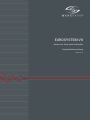 1
1
-
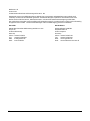 2
2
-
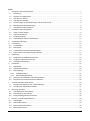 3
3
-
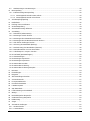 4
4
-
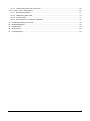 5
5
-
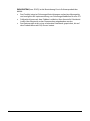 6
6
-
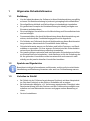 7
7
-
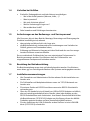 8
8
-
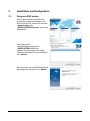 9
9
-
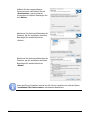 10
10
-
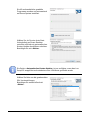 11
11
-
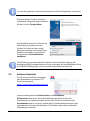 12
12
-
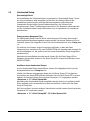 13
13
-
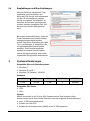 14
14
-
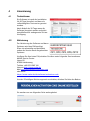 15
15
-
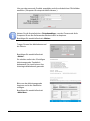 16
16
-
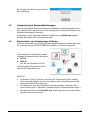 17
17
-
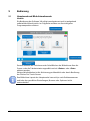 18
18
-
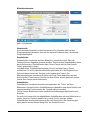 19
19
-
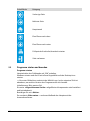 20
20
-
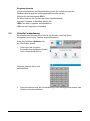 21
21
-
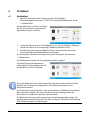 22
22
-
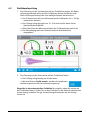 23
23
-
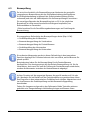 24
24
-
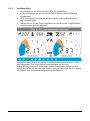 25
25
-
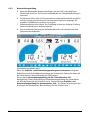 26
26
-
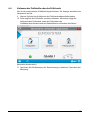 27
27
-
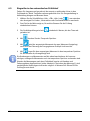 28
28
-
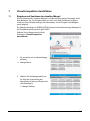 29
29
-
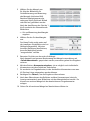 30
30
-
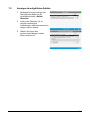 31
31
-
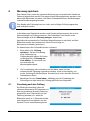 32
32
-
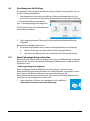 33
33
-
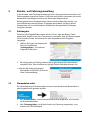 34
34
-
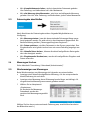 35
35
-
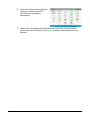 36
36
-
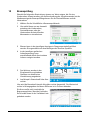 37
37
-
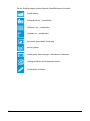 38
38
-
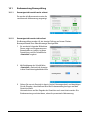 39
39
-
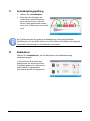 40
40
-
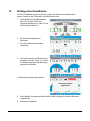 41
41
-
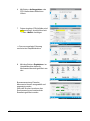 42
42
-
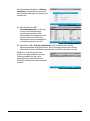 43
43
-
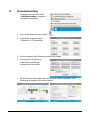 44
44
-
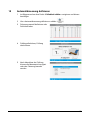 45
45
-
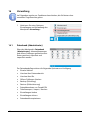 46
46
-
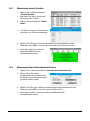 47
47
-
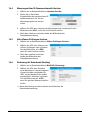 48
48
-
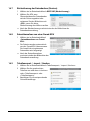 49
49
-
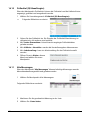 50
50
-
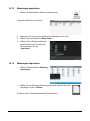 51
51
-
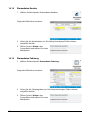 52
52
-
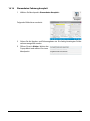 53
53
-
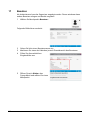 54
54
-
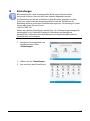 55
55
-
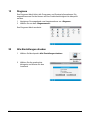 56
56
-
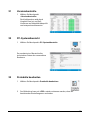 57
57
-
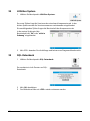 58
58
-
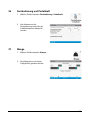 59
59
-
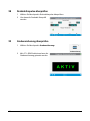 60
60
-
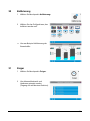 61
61
-
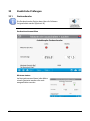 62
62
-
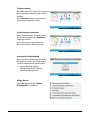 63
63
-
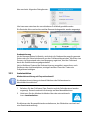 64
64
-
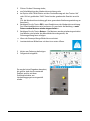 65
65
-
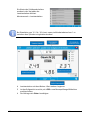 66
66
-
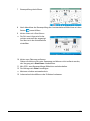 67
67
-
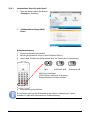 68
68
-
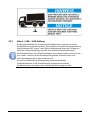 69
69
-
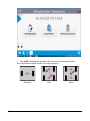 70
70
-
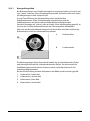 71
71
-
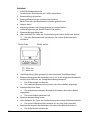 72
72
-
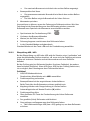 73
73
-
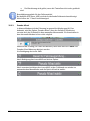 74
74
-
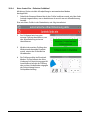 75
75
-
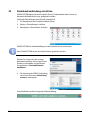 76
76
-
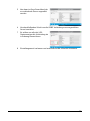 77
77
-
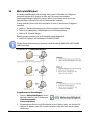 78
78
-
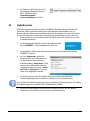 79
79
-
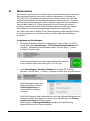 80
80
-
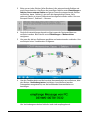 81
81
-
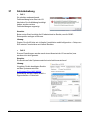 82
82
-
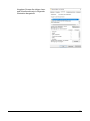 83
83
-
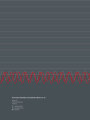 84
84
Verwandte Artikel
-
MAHA MSD 3000 Bedienungsanleitung
-
MAHA MBT LON Bedienungsanleitung
-
MAHA Connect Series Bedienungsanleitung
-
MAHA MSR 500/3 4WD Bedienungsanleitung
-
MAHA Connect Series Bedienungsanleitung
-
MAHA MSR 400 Bedienungsanleitung
-
MAHA CONNECT SERIES (Print version for end users) Bedienungsanleitung
-
MAHA GMT 800/1000 | GP 500/1000 Bedienungsanleitung
-
MAHA MPJ Bedienungsanleitung
-
MAHA TWIN F IV 3.0 / 3.5 Bedienungsanleitung